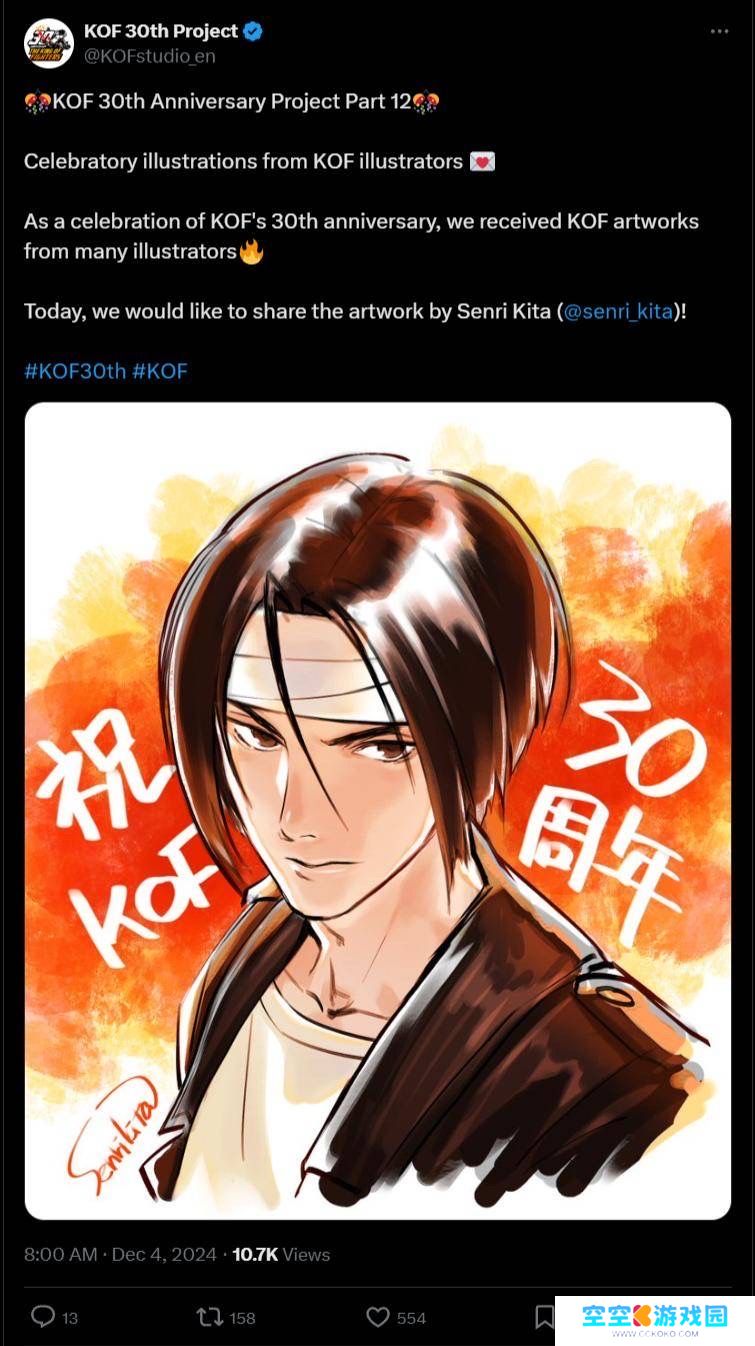将打印机接入电脑,看似简单,实际却经常因驱动缺失、端口冲突或网络识别异常而卡壳。尤其是在首次安装或更换系统后,打印机无法添加的问题尤为常见。要实现设备的稳定连接,正确的添加流程与驱动支持缺一不可。下面,我们就来详细讲解如何将打印机正确添加到电脑中。

在添加打印机之前,首先要弄清楚你使用的是哪种连接方式。常见的包括:
1、USB有线连接:将打印机通过USB线直接连接到电脑,适用于绝大多数本地打印需求。
2、网络连接(无线或有线):通过Wi>Fi或局域网将打印机接入网络,适合多人共享打印的环境。
3、蓝牙连接:适用于某些支持蓝牙打印的便携设备。

确定好连接方式,有助于你判断后续添加过程所需的路径和工具。
二、使用系统添加打印设备Windows系统自带的“添加打印机”功能可以处理大部分打印设备的接入。方法如下:
1、打开“设置”>“设备”>“打印机和扫描仪”。
2、点击“添加打印机或扫描仪”,系统会自动搜索已连接的设备。
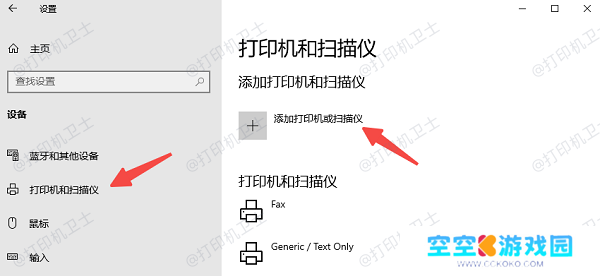
3、如果检测到你的打印机,点击“添加”即可完成基础绑定。
4、如果未检测到,可以点击“我需要的打印机不在列表中”,手动输入打印机的IP地址或路径,进行添加。
三、使用本站快速安装驱动很多打印问题其实不是连接问题,而是驱动缺失或不兼容。打印机驱动是连接电脑与打印机的关键,如果驱动不匹配,会导致设备无法正确工作。这时候,可以借助“本站”高效解决驱动安装难题。
1、确定打印机正常连接到电脑后,在电脑上安装并打开本站。